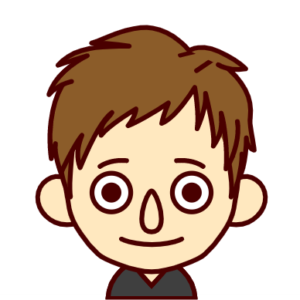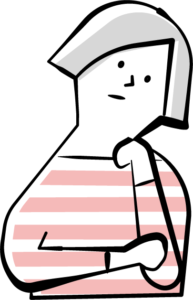
ラッコキーワードの基本的な使い方を知りたい。
ラッコキーワードの便利な機能を知りたい。
こんな悩みに答えます。
この記事では、ラッコキーワードの基本的な使い方、便利なおすすめ機能、登録方法について紹介しております。
ブログを書き始めたころの私は、ラッコキーワードの基本的な使い方しか利用しておりませんでした。
ラッコキーワードをもっと便利に使える方法はないのだろうかと思い、いろいろ調べているうちにこんな使い方もできるんだと思える機能がありましたので、あわせてご紹介します。
これから紹介するラッコキーワードは神ツールです。
最後まで読んでいただければ、『これだけのことがすべて無料なのか』と感じていただけるはずです。
記事がかけたら、「検索順位チェックツールGRC」に登録して、検索順位をチェックしよう。
ラッコキーワードとは
一瞬でサジェストキーワードを取得できる無料のキーワードリサーチツールです。
読者ニーズを事前に確認して、より高品質な記事をかくといった、アフィリエイトやSEO対策には、必須のツールといえます。
サジェストキーワードとは、Googleで検索しているときに、例えば「ラッコキーワード」と入力していると自動で出てくる、関連性のあるワードのことです。
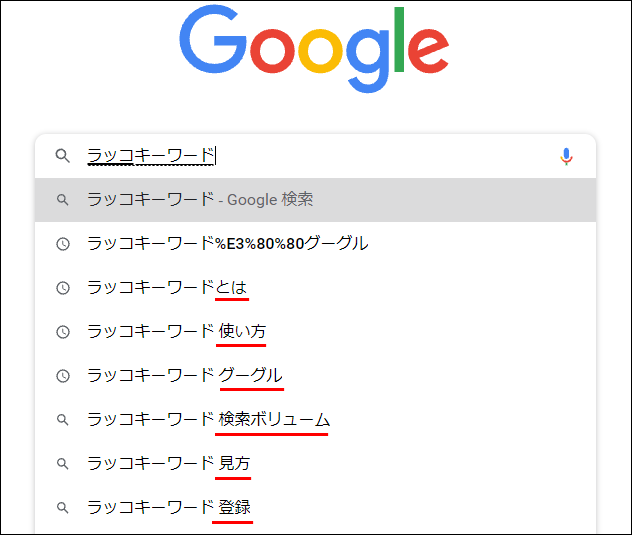
具体的に取得できるキーワードは、「Googleサジェスト」、「Yahoo!知恵袋」、「共起語」などがあります。
それでは、さっそくラッコキーワード使い方を紹介していきます。
ラッコキーワードで検索ボリュームを確認する方法
ブログを制作していれば、少しでも多くの人に読んでほしいと思うのが心情です。
ほとんど検索されないキーワードでは、Google等で上位検索されても記事が読まれることは、ほぼありません。
ラッコキーワードのもっとも一般的な使い方が、『検索ボリュームを確認する』方法です。
そこで、「ラッコキーワード」と「キーワードプランナー」を使って、実際にどのくらい検索されているのか、調べる方法を紹介します。
全キーワードをコピー
ラッコキーワードのページにアクセスしてください。
下記画面が表示されましたら、「キーワード」を入力します。
ここでは、「ラッコキーワード」と入力します。
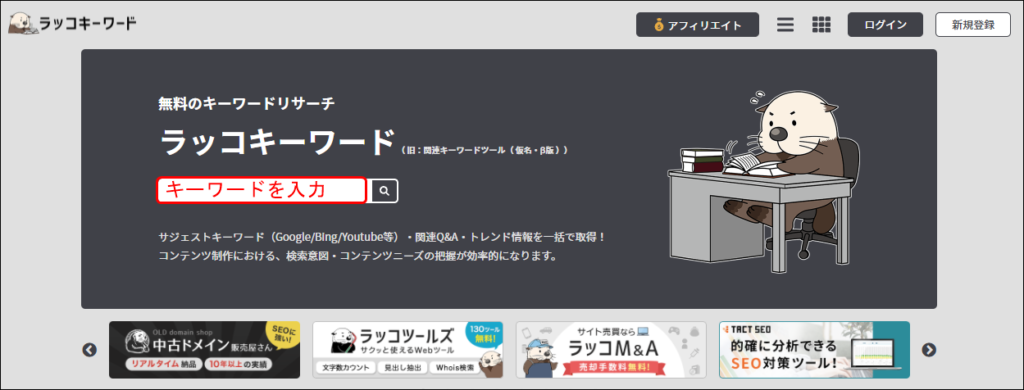
次に、虫眼鏡マークをクリックします。
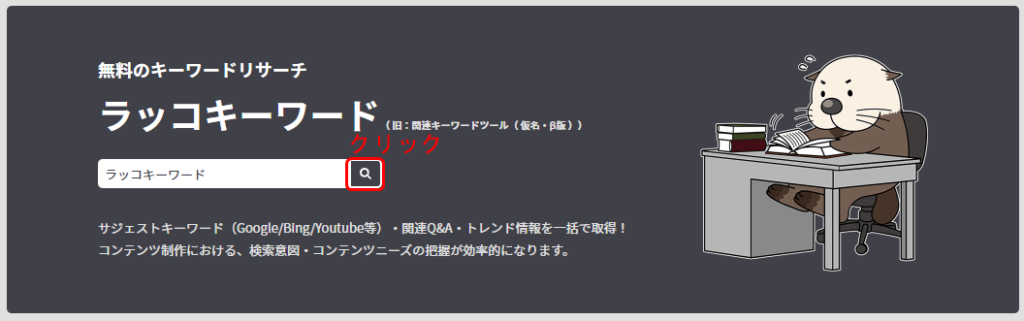
すると、下記画面のように、たくさんのキーワードが表示されます。
ここで、画面右上付近の、「全キーワードコピー(重複削除)」ボタンをクリックします。
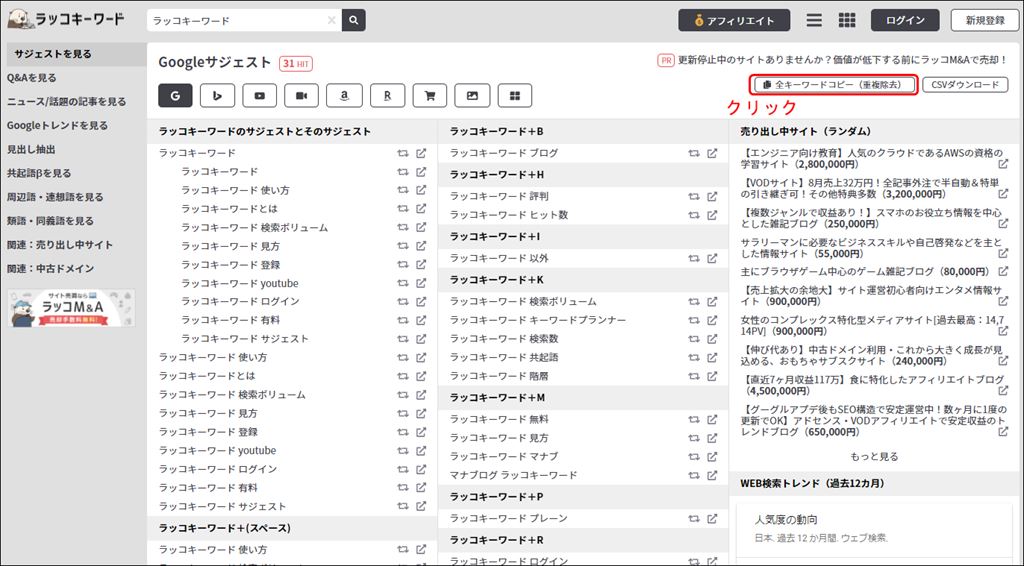
キーワードプランナーで「検索ボリューム」を確認
次は、キーワードプランナーを起動します。
「キーワードプランナー」を導入されていない方は、【無料登録1分】キーワードプランナーを使えるようにする方法【導入偏】で紹介しておりますので、参考にしてください
「検索ボリュームと予測のデータを確認する」をクリックします。
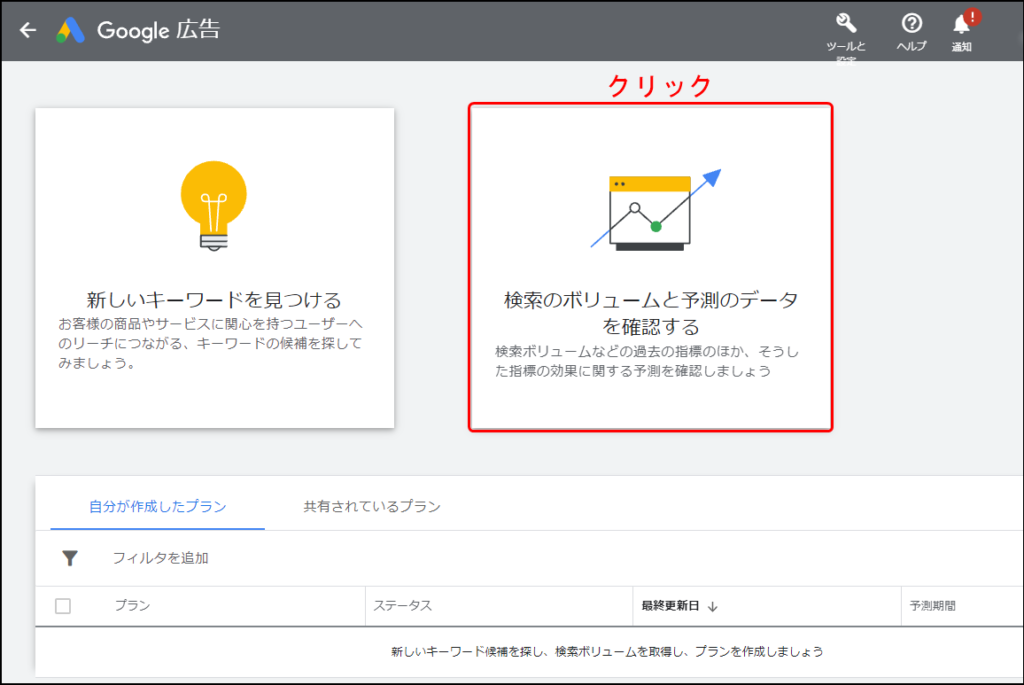
全キーワードのコピーを貼り付ける
下記画面のとおり、
①先ほどコピーしたテキストデータを貼り付け、
②「開始する」ボタンをクリックします。
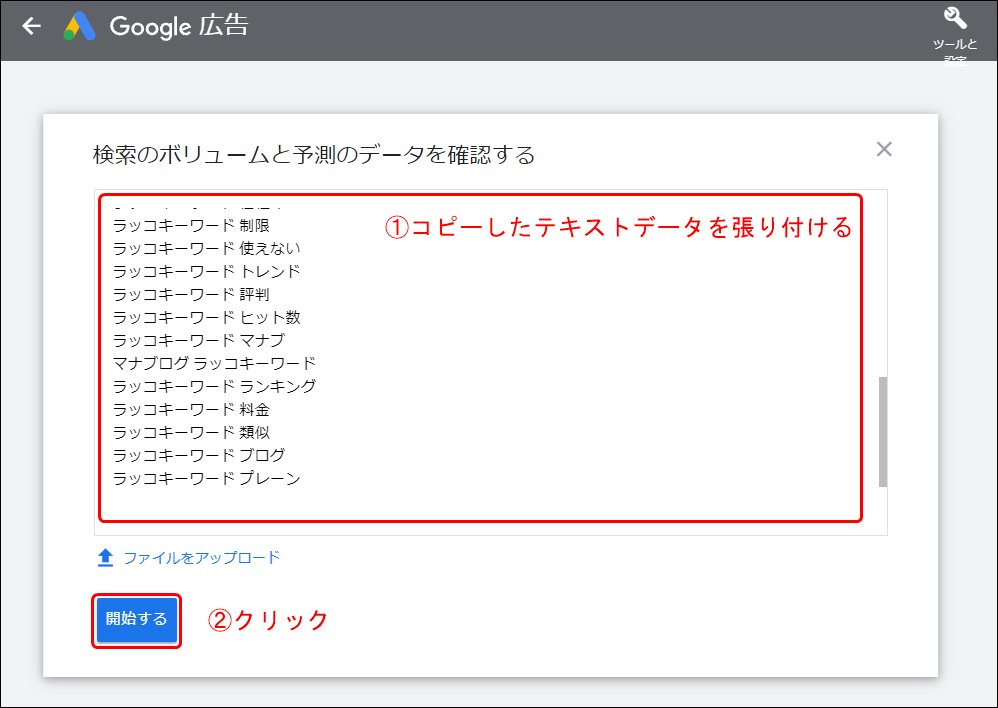
検索データをダウンロード
下記の通り、下矢印マークをクリックします。
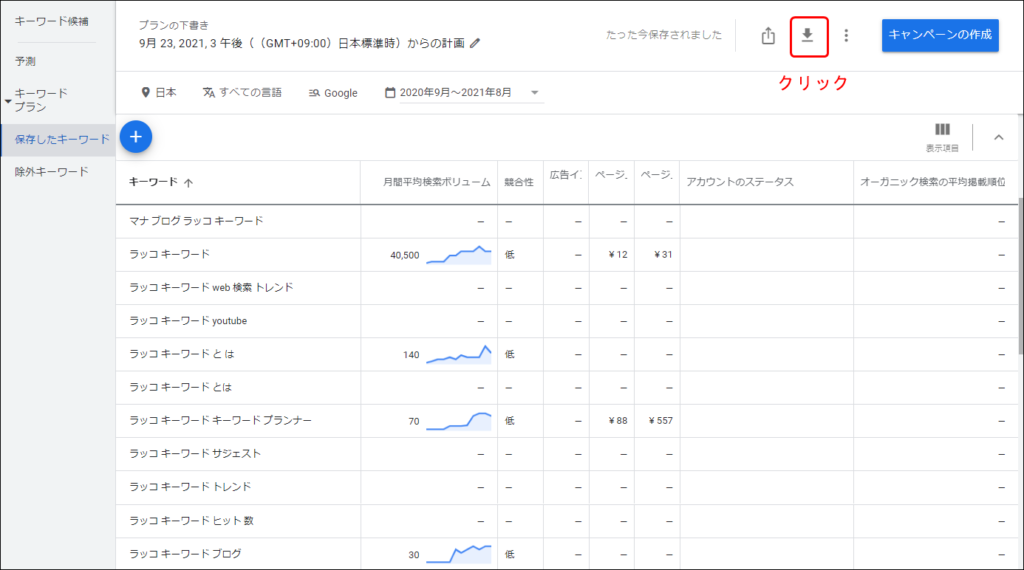
検索したデータを、CSV形式の選定でダウンロードします。
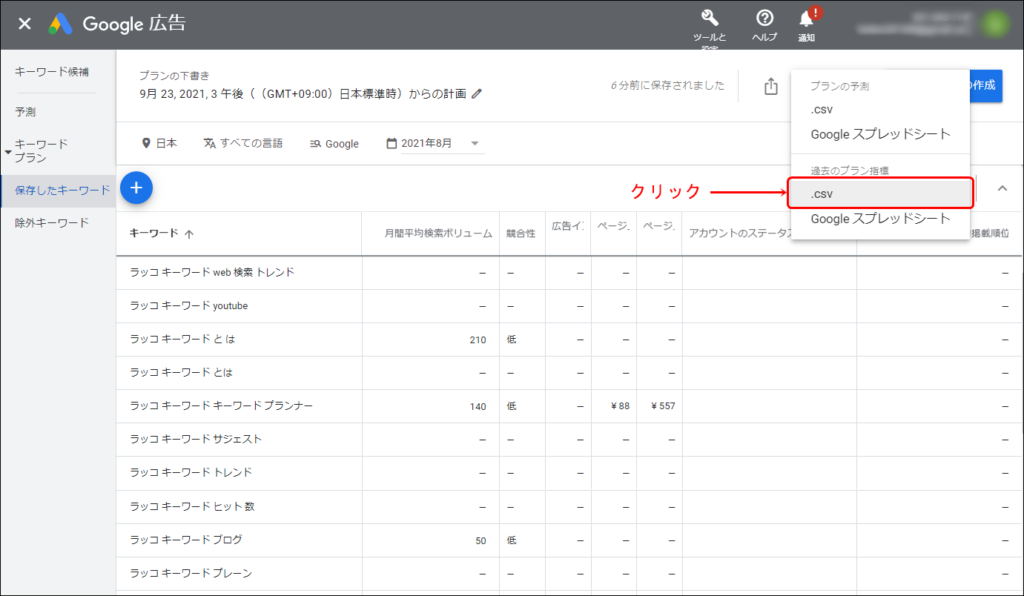
検索ボリューム(検索数)を確認
表計算ソフト(エクセルなど)で、ダウンロードしたデータを開きます。
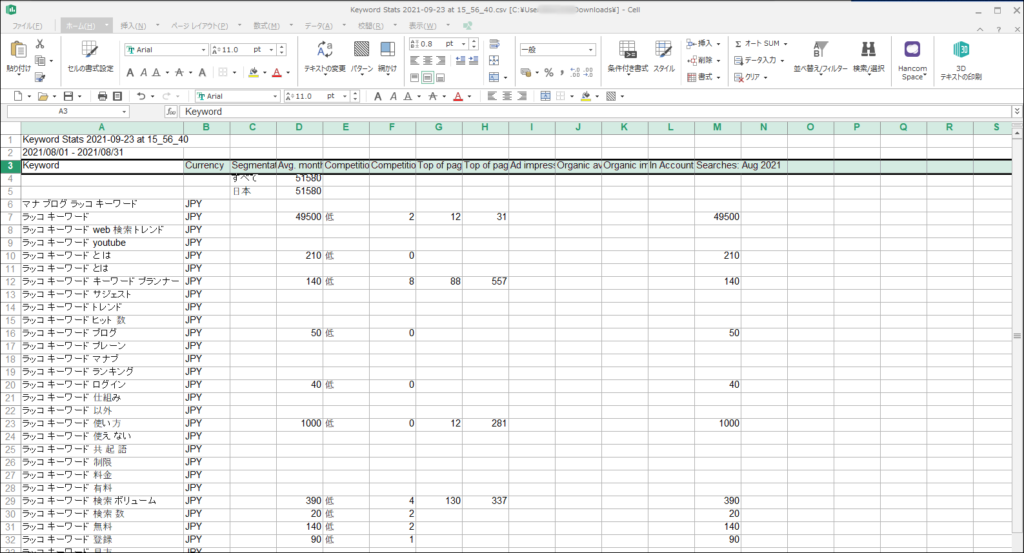
あとは表計算ソフトの使い方になりますが、3行目を選択します。
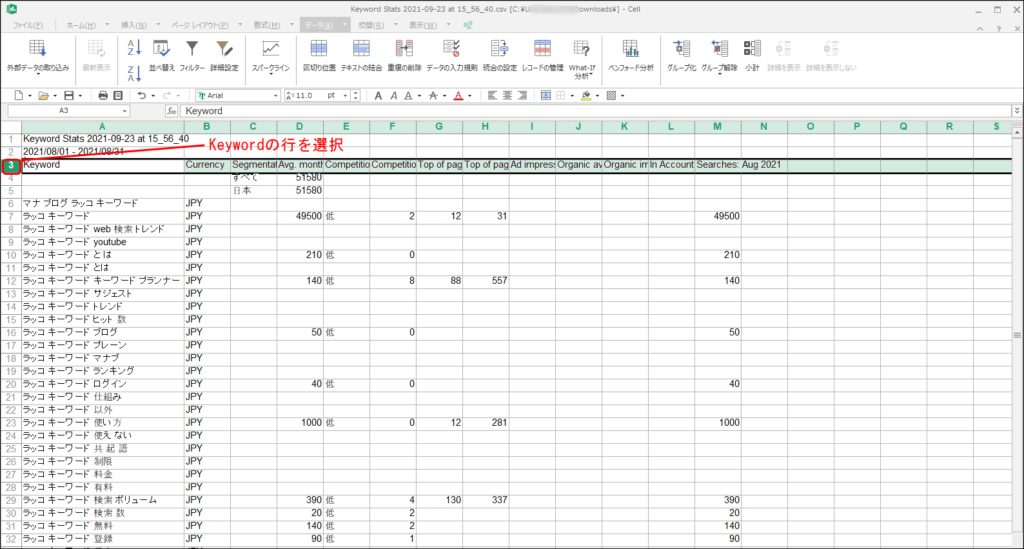
続けて
①「データ」をクリック、
②「フィルター」をクリック、
③D列のフィルターをかけたプルダウンメニューをクリックして、
④「降順で並び替え」をクリックです。
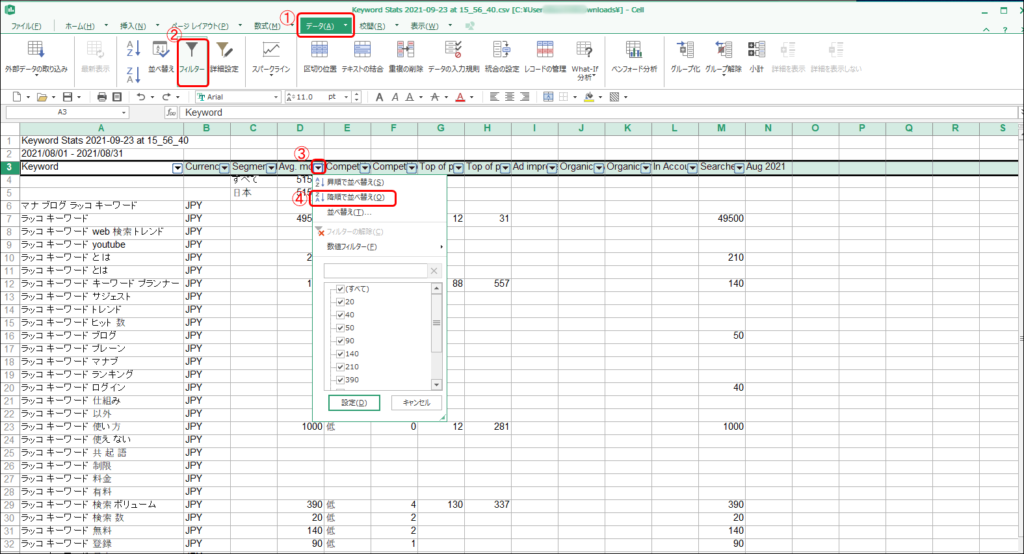
下記のとおり、検索ボリュームが大きい順にキーワードが並び替えられました。
この表から、赤枠のワードでは読者検索ニーズがあるけれども、青枠のワードはニーズがほとんどないことがわかります。
つまり、少しでも多くの読者に読んでもらうためには、赤枠のワードを使って記事を作成する必要があります。
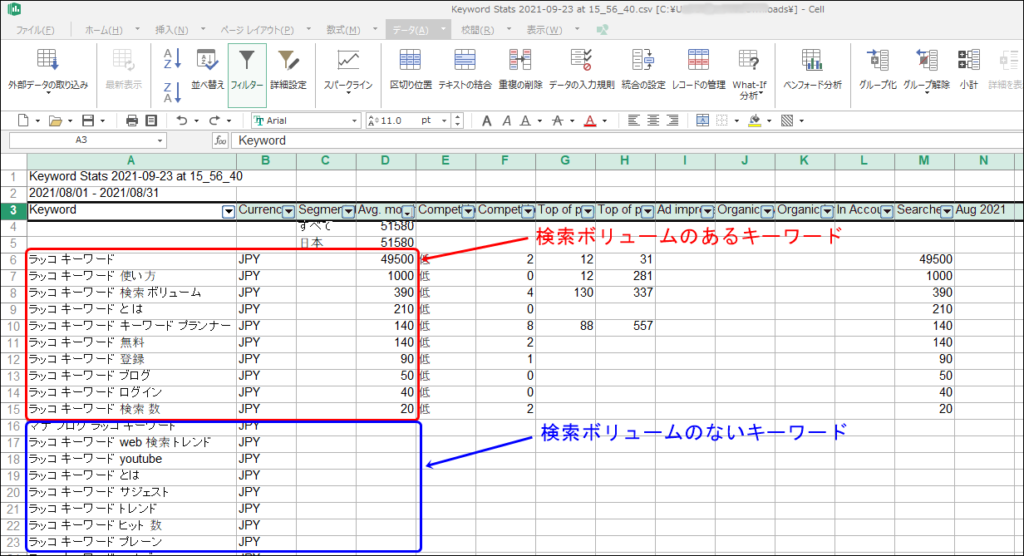
ここまでは、ブロガーの方が使っている、ラッコキーワードの使い方です。
使えるおすすめ機能3つ
ここからは、ラッコキーワードにはこんな機能があったのか、というおすすめの使い方を紹介します。
Q&Aを見る
1つ目のおすすめ機能は、読者ニーズのヒントが得られるものです。
下記の例では、「ラッコキーワード」で検索したときの画面ですが、「Q&Aを見る」をクリックします。
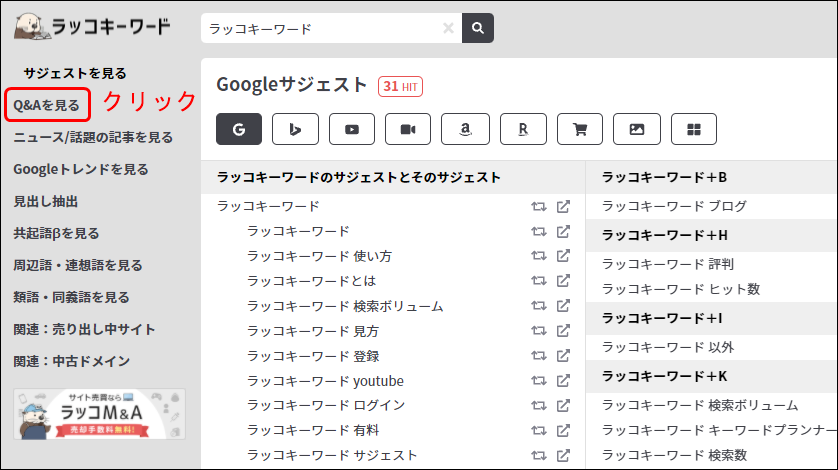
すると、「Yahoo!知恵袋」「教えて!goo」の質問内容が表示されます。
読者がどんなことに興味を持っているのか、という傾向がつかめます。
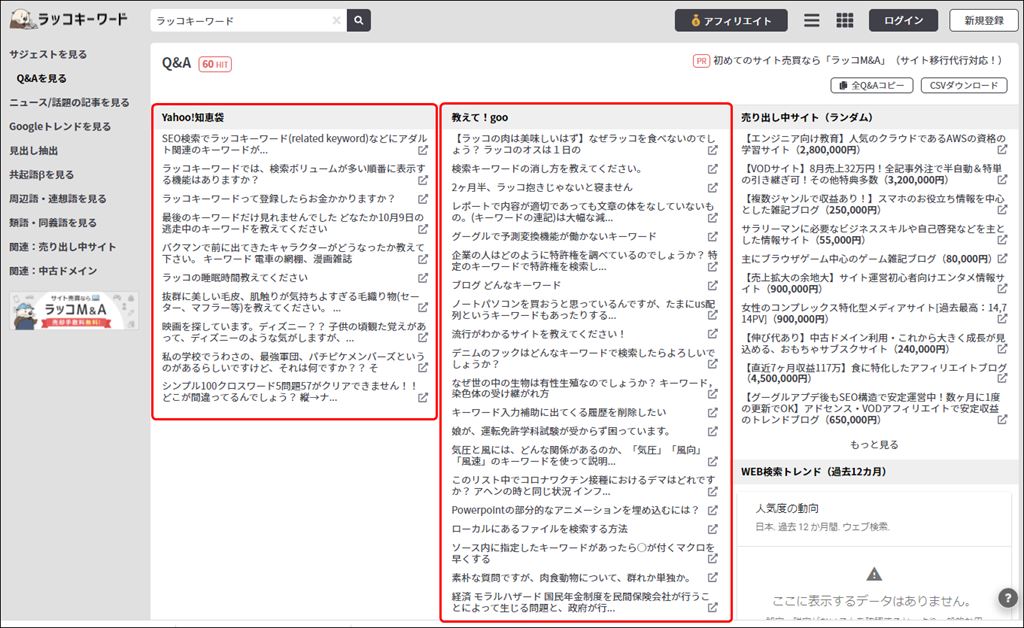
共起語の抽出
2つ目のおすすめ機能は、2021年1月6日に実装された新しい機能で、共起語を抽出するものです。
共起語とは、『同じページ内で、同時によく使用されるワード』のことをいいます。
「共起語βを見る」をクリックします。
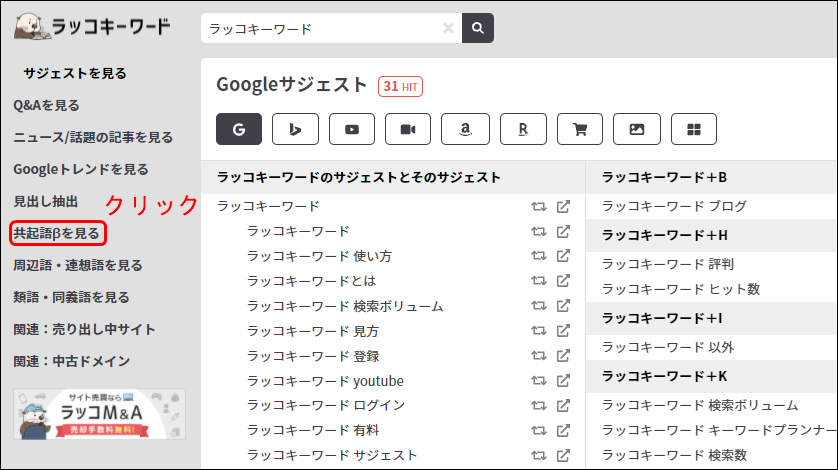
検索キーワードである「ラッコキーワード」に対して、Googleの検索上位20サイトから共起語を抽出して表示します。(簡単にいうと、「ラッコキーワード」で検索されたGoogle上位20サイトで、よく使われているワードが表示されます)
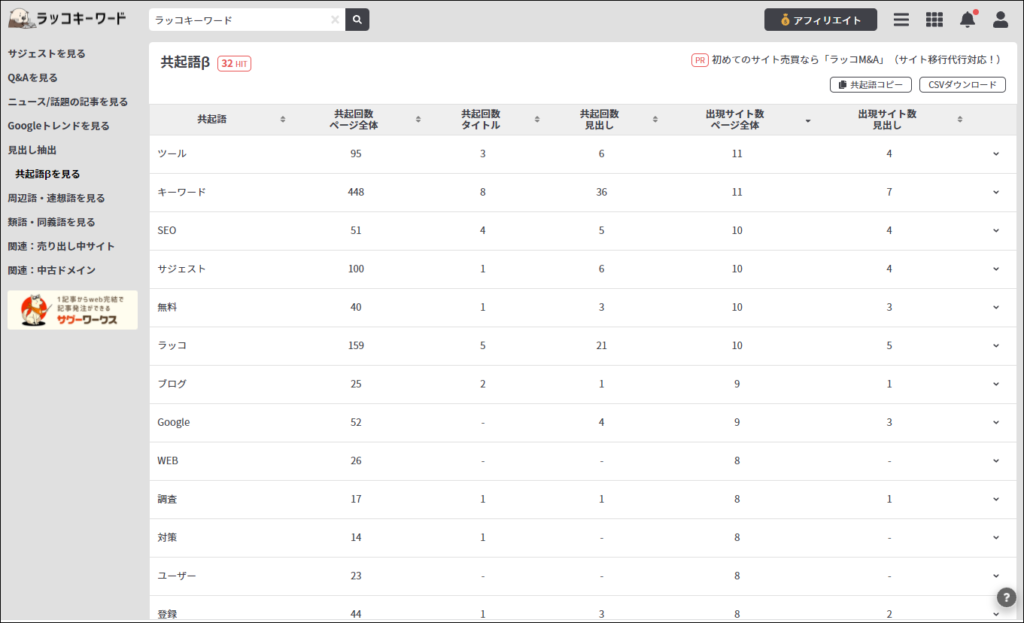
共起語βは表になっていて、画面左側に共起語が表示され、各項目をクリックすると、回数の多い順に並び替えてくれます。
各項目とは下記の内容になります。
・共起回数(ページ全体) :ページ中の共起語の出現回数
・共起回数(タイトル) :タイトル中の共起語の出現回数
・共起回数(見出し) :見出し中の共起語の出現回数
・出現サイト数(ページ全体):共起語が含まれているサイトの数
・出現サイト数(見出し) :見出しに共起語が含まれているサイトの数
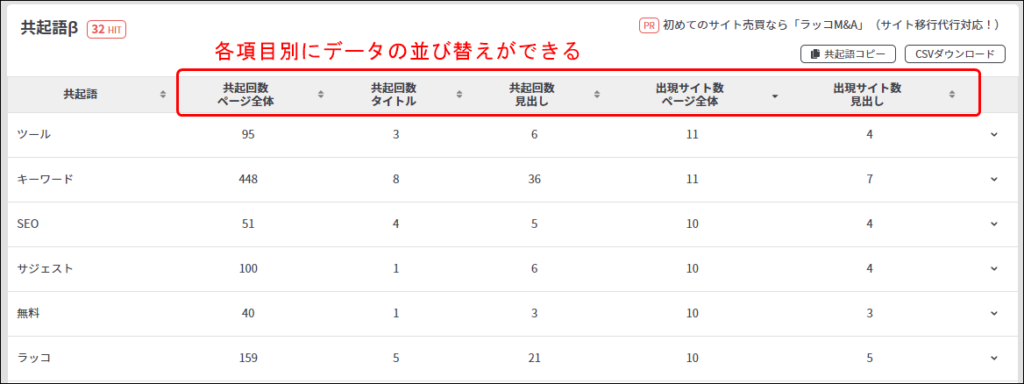
共起語を記事内に、うまく散りばめさせることができれば、検索上位に表示されやすくなります。
だからといって、記事のコピペは厳禁です。第一、グーグル先生に見つかって順位を落とされてしまいます。
見出し(hタグ)抽出
3つ目のおすすめ機能は、記事の「タイトル」「見出し(目次)」「ディスクリプション」を抽出してくれるというものです。
下記画面の、「ラッコツールズ」をクリックします。
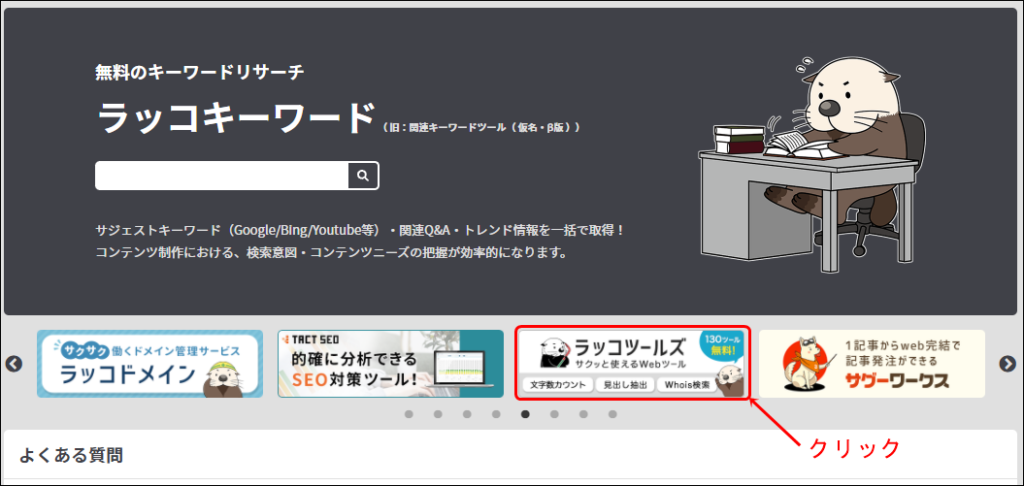
続いて、「見出し(hタグ)抽出」をクリックします。
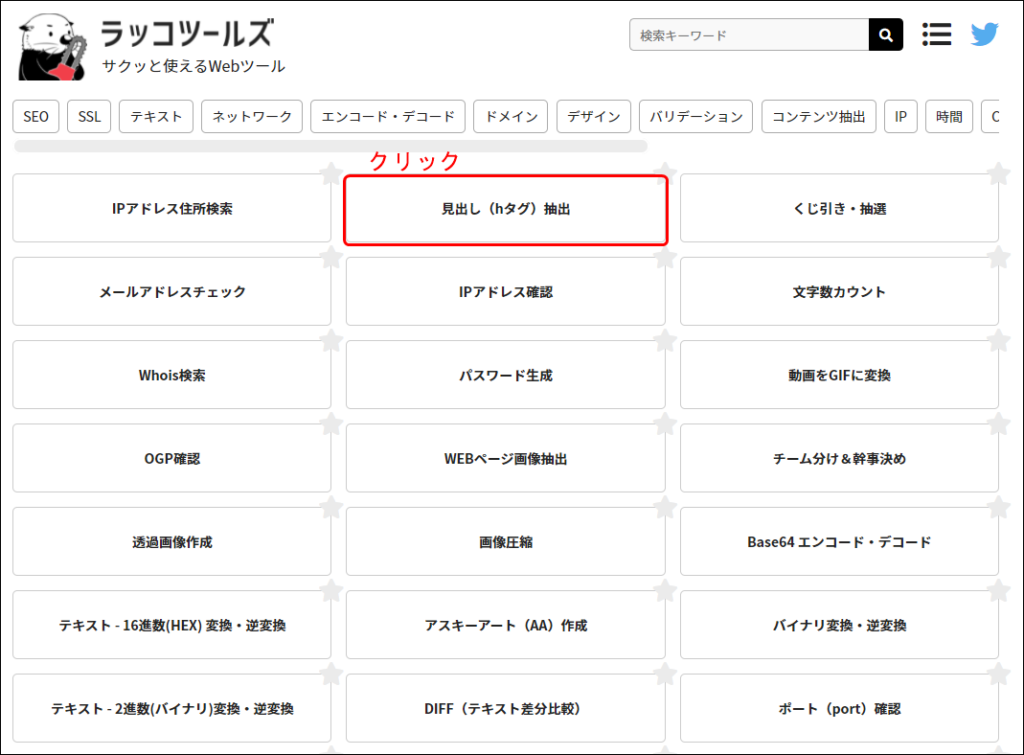
次に、
①すべてにチェックマークを入れて、
②「キーワード」を入力し、
③「検索上位サイトから抽出」ボタンをクリックします。
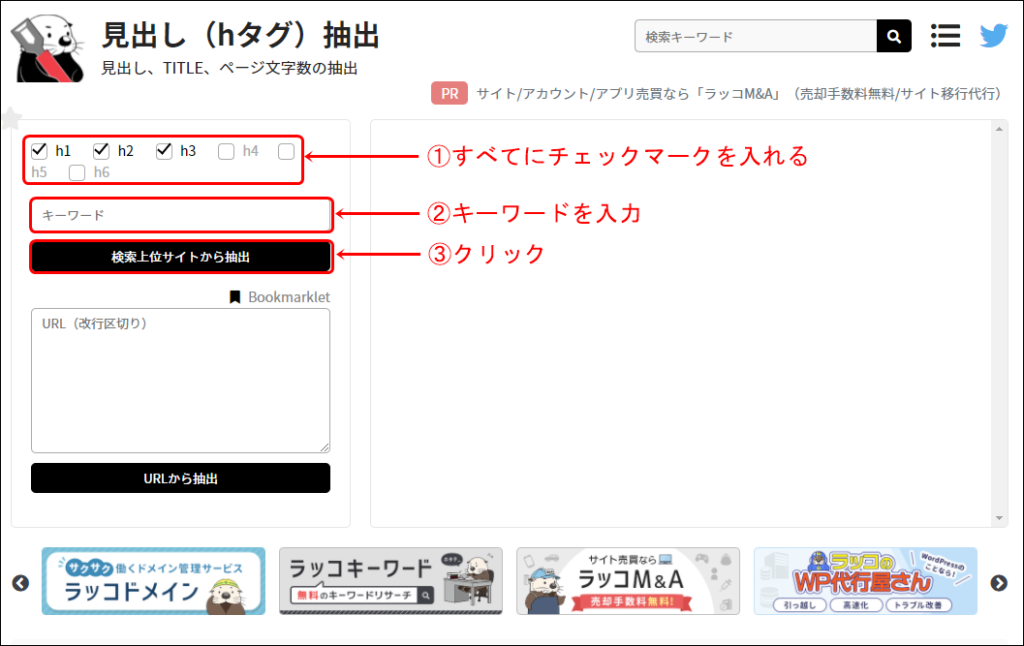
下記画面は、キーワードに「ラッコキーワード」で抽出したデータになります。
画面をを見て気づいた方もおられると思いますが、各記事の文字数も表示してくれます。
このままでは見づらいので、CSV形式でダウンロードして、表計算ソフトで内容を確認しましょう。
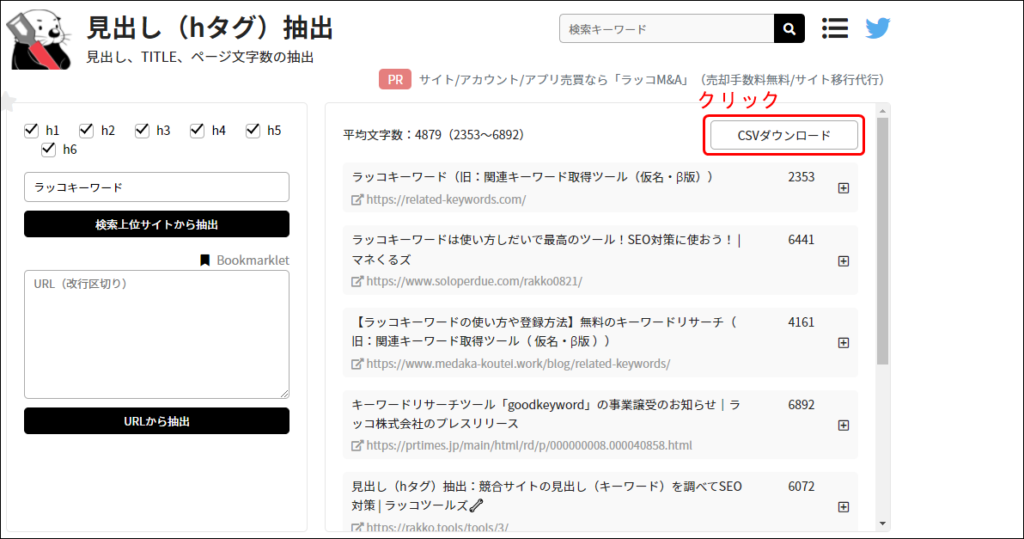
表計算ソフトにデータを取り込んだからといっても、見づらいものですが、上位サイトの情報を集めてくれるこの機能、利用しない手はないです。
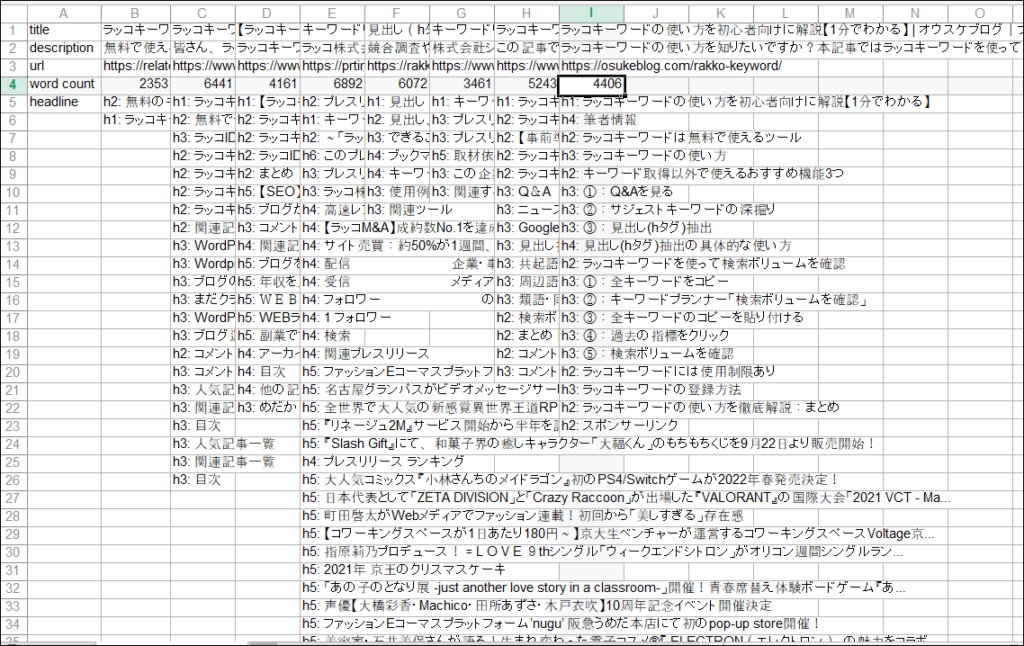
ラッコキーワードの使用制限
ラッコキーワードは、1日に5キーワードまでしか検索できません。
登録することで、検索数は無制限になりますので、登録する方法を紹介します。
ラッコキーワードの登録方法
「新規登録」をクリックします。
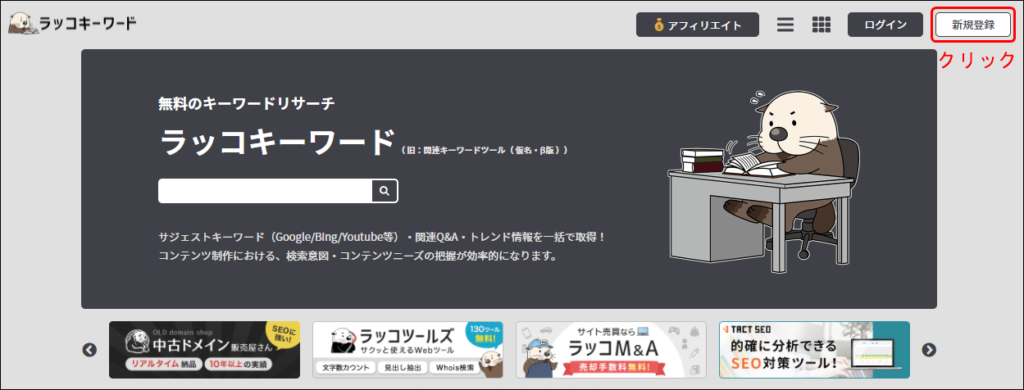
次に
①「メールアドレス」を入力し、
②規約同意にチェックを入れ、
③「登録」ボタンをクリックします。
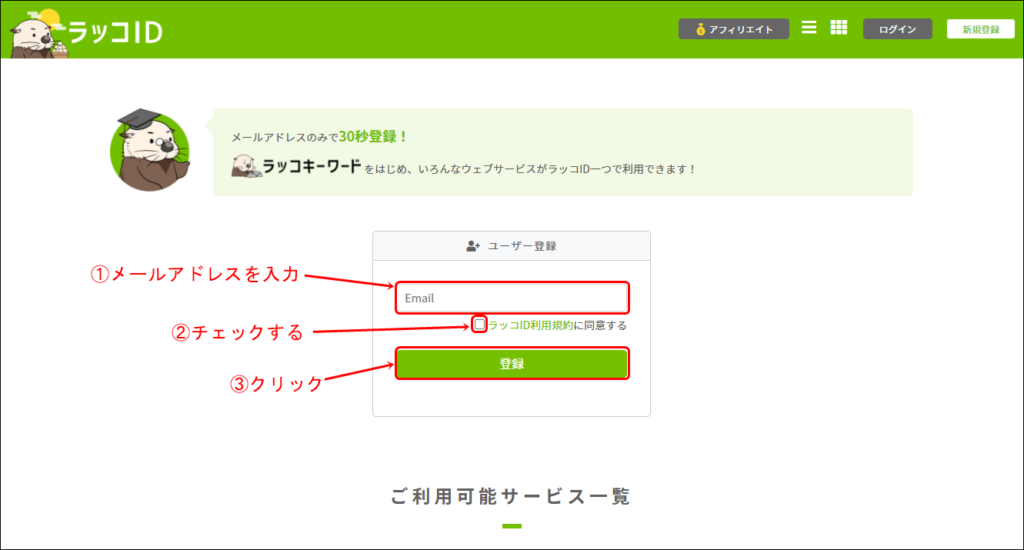
すると、認証用のメールが送信されます。
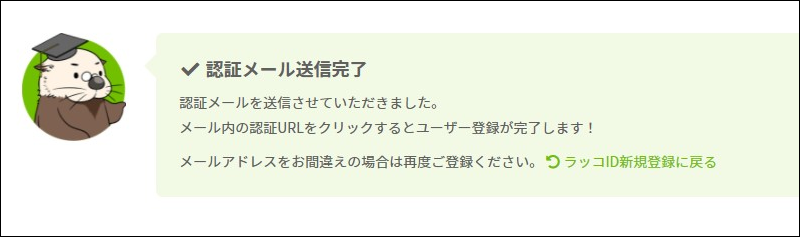
送信メールのURLをクリックします。
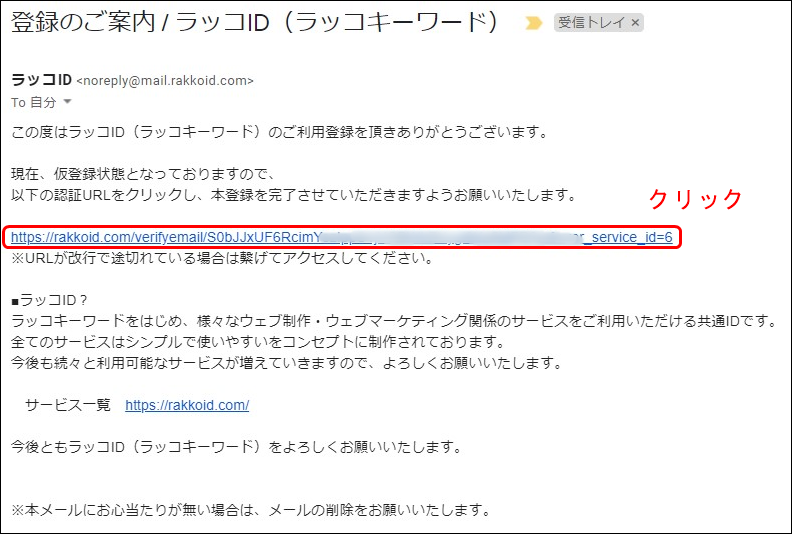
「メールアドレス」と「パスワード」を入力すれば、登録完了です。
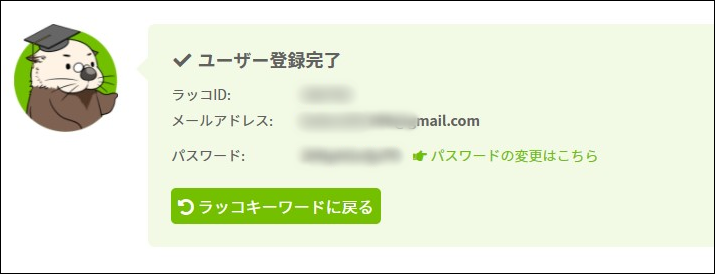
最後に
・ラッコキーワードで検索ボリュームを確認する方法
・使えるおすすめ機能3つ
・ラッコキーワードの使用制限
について紹介してきました。
すべて無料でここまで使えます。
上手に使って記事をかいて、頑張って上位を狙っていきましょう。
記事がかけたら、「検索順位チェックツールGRC」に登録して、検索順位をチェックしよう。
最後まで読んでいただき、ありがとうございました